4 Pinterest-verktyg för att växa och mäta din Pinterest-närvaro: Social Media Examiner
Pinterest Analys Pinterest Verktyg Pinte~~Pos=Trunc / / September 26, 2020
 Behöver du hjälp med att mäta din Pinterest-aktivitet?
Behöver du hjälp med att mäta din Pinterest-aktivitet?
Undrar du vilka verktyg som kan hjälpa dig väx dina följare på Pinterest?
I den här artikeln ska jag visa dig Fyra verktyg som hjälper dig att analysera och öka din närvaro Pinterest.
Varför Pinterest-verktyg?
Den genomsnittliga Pinterest-användaren följer nio varumärken och tillbringar drygt 15 minuter på plattformen.
Det innebär att tävla, du måste kunna visa upp fantastiska bilder, mäta effekterna av dina ansträngningar och regelbundet få kontakt med nya följare.
Om du inte har en stor budget att sänka dig in i din Pinterest-strategi kan det göra underverk att integrera de tidsbesparande genvägarna och funktionerna i några prisvärda verktyg.
Här är fyra verktyg värda att överväga ...
# 1: Övervaka din analys med Tailwind
Medan Pinterest ger några grundläggande analys för att hjälpa dig att bedöma resultatet av din Pinterest konto, om du vill ha mer avancerad analys och möjligheten att analysera dina konkurrenter, Medvind är en bra applikation.
Funktioner
- Tillväxtspårning av fans, följare, anslagstavlor, likes och pins—Visa diagramrapporter baserat på standard- eller anpassade datumintervall. Spåra volymen av stift från din webbplats.
- Information om publikengagemang— Hitta trendiga nålar, dina bästa repinners, mest inflytelserika följare och en tabell över de personer som delar innehåll mest.
- Innehållsoptimering—Visa detaljer för varje innehållsdel som hjälper dig att bestämma hur du ska optimera (t.ex. visa tid och dag i veckan när de flesta stift förekommer).
- ROI-mätning—Genom integration med Google Analytics, se webbplatsen trafik och intäkter som genereras från Pinterest och visar de personer som drivit den trafiken.
- Konkurrens benchmarking—Benmarkera din analys mot dina konkurrenter.
- Samarbete— Dela ditt konto med flera teammedlemmar.
- Företagets funktioner— På företagsnivå kan du skapa anpassade rapporter, ställa in nyckelordsövervakning och köra influencerkampanjer för att identifiera, veterinär och rekrytera viktiga influenser.
Uppstart
Det finns en betald version av Tailwind, men du kan börja med gratisversionen. Baraange ditt Pinterest-användarnamn och välj Skapa gratis instrumentpanel alternativ.
Obs! Vissa funktioner vi täcker nedan, till exempel benchmarking av konkurrenter och mätning av din avkastning, ingår endast i den betalda versionen av Tailwind.
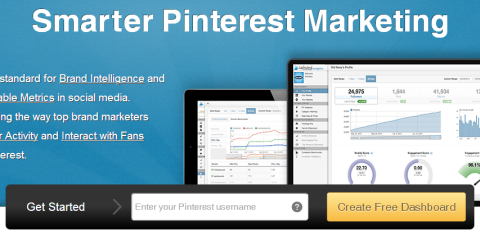
När du loggar in först ser du en skärm som liknar den här.
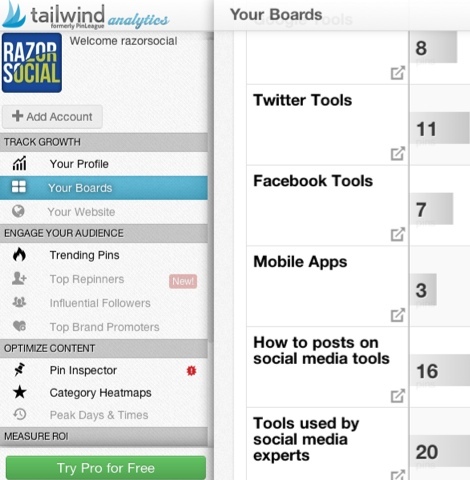
Till vänster är menyn och till höger ser du innehåll som är relevant för det valda menyalternativet. I detta fall, Dina styrelser är vald.
Låt oss ta en titt på vad varje avsnitt erbjuder.
Spåra tillväxtavsnitt
Avsnittet Track Growth är där du ser resultatet för ditt Pinterest-konto.
Klicka på Din profil för att se din tillväxt och statistik som ger en indikation på hur bra ditt innehåll klarar. Till exempel kan du enkelt se hur många stift, repins och gillar du har haft på dina brädor och hur var och en av dessa statistik har ökat eller minskat över tiden.
Nedanför diagrammet finns följande statistik:
- Viralitetspoäng hittas genom att dela dina totala repins med dina totala pins. Poängen 14,5 innebär att mer än 14 gånger mängden innehåll som du fäster på repinnas, vilket är väldigt hälsosamt.
- Förlovningsresultat hittas genom att dela dina totala repins med totala pins dividerat med följare. Den här poängen låter dig se hur engagerad varje följare är med ditt innehåll. I det här exemplet engagerade sig varje följare med i genomsnitt 6 stift under de senaste sju dagarna.
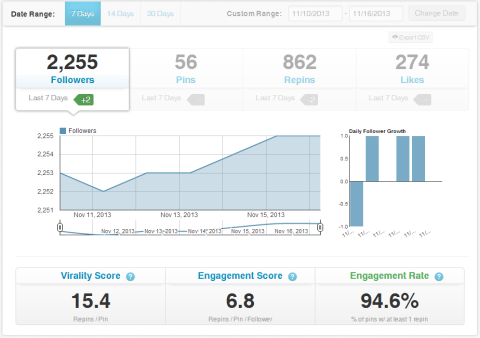
- Förlovningsgrad är procentandelen av dina stift som repinnas minst en gång. Det här kommer att avslöja hur relevant ditt innehåll är till din publik. I exemplet ovan repeterades nästan 95% av stiften under de senaste sju dagarna. En fenomenal engagemang kurs och en Jag är säker på att vi alla skulle vilja uppnå.
På Dina styrelser, en fördelning av prestanda hjälper dig bestämma vilka styrelser som är mest populära eller har störst påverkan. Använd pilarna för att sortera data i varje kolumn och fokusera på en specifik stat, till exempel Followers, Repins, Virality Score eller Engagement Score.
Klicka på någon av styrelsens titlar för att gå vidare vidare via Stiftinspektör och se prestanda för alla stiften på kortet.

Om du uppgraderar till en betald plan, Din hemsida visar statistik och detaljer om stift som skapas direkt från din webbplats. Det här är främst stift som andra människor skapar när de hittar något på din webbplats som de vill dela på sina egna brädor.
Du kan också se trendnålarna från din webbplats för att se vilka bilder som är mest attraktiva för pinners.
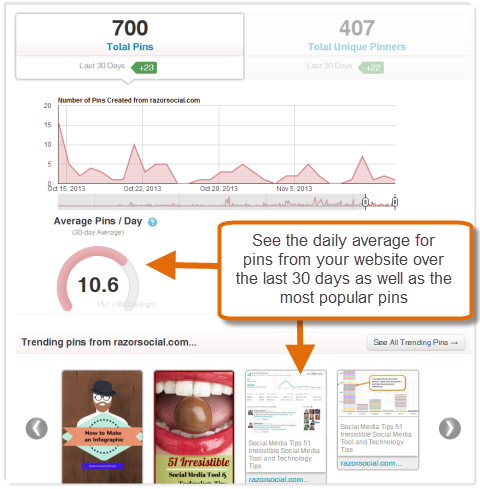
Engagera din publiksektion
Utforska det här avsnittet för att se detaljer om ditt mest engagerande innehåll och den publik som delar det mest.
Trending Pins kommer visa vilka bilder på din webbplats som får mest engagemang på Pinterest och vem som fäster dem.
Under Toppreparatörer, du se de människor som repin ditt innehåll mest, medan Toppmärkespromotörer visar de Pinterest-användare som nämner dig mest i kommentarer. Du kan också se vilka av dessa användare som inte följer dig.
Använda sig av Inflytelserika följare till identifiera de mest inflytelserika personerna på Pinterest som följer dina anslagstavlor. Dessa pinners rankas efter inflytande och dyker upp enligt antalet följare de har på Pinterest.
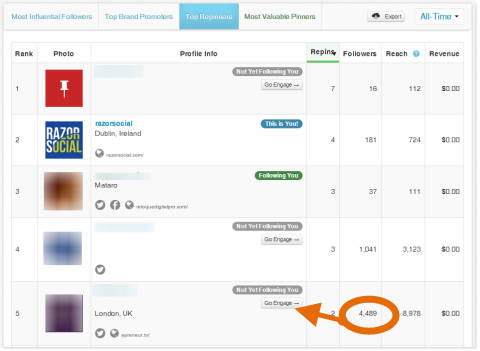
Optimera innehållssektionen
Använd detta avsnitt för att identifiera trender och övervaka vilken typ av innehåll som resonerar med din publik. Det du lär dig här hjälper dig att känna igen aktuella intressen och lägga upp innehåll som fortsätter att engagera dem.
Hitta en detaljerad lista över de senast fästa bilderna i Stiftinspektör. Du kan se antalet repins, likes och kommentarer för varje pin, sortera sedan kolumnerna för att se vilken typ av innehåll som fungerar bäst.
De Kategori Värmekartorge en visuell sammanfattning av de kategorier och tavlor som utför best. Lådans storlek anger volymen på stiften på kortet, och färgen anger åtgärdsnivån på kortet (dvs repins till pins). Mörkare färger betyder mer engagemang.
Som namnet antyder, Peak Days & Times kommer visa de bästa (och värsta) tiderna och dagarna för dig att fästa.
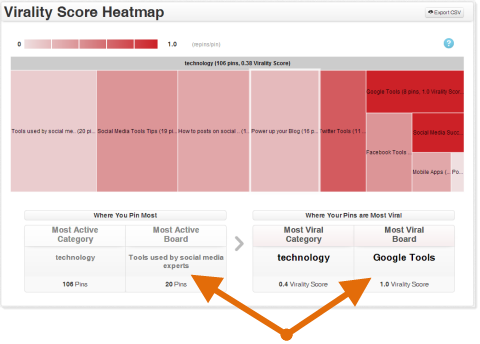
Mät ROI-sektionen
Om du ansluter din Pinterest och Google Analytics konton, Trafik och intäkter kommer visa hänvisningstrafik från Pinterest och de beräknade intäkterna som genereras till följd av denna trafik (förutsatt att du har satt upp mål med värden bifogade).
De Värdefulla Pinners avsnittet kan du se människor som fäster innehåll som driver trafik till din webbplats. Om dessa är inflytelserika personer, följ och engagera dem för att uppmuntra till mer delning.
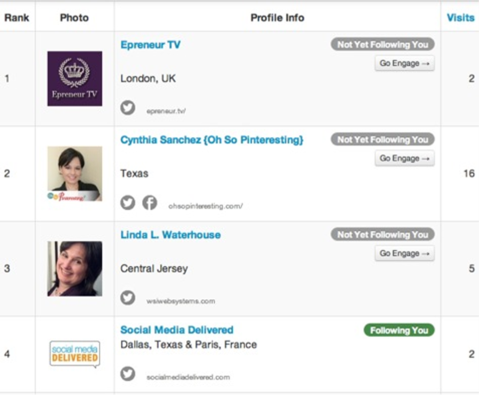
Konkurrentsektionen
Det är här du är utföra benchmarking av ditt Pinterest-konto mot dina konkurrenters och se hur du jämför med anhängare, stift, repins och mer.
Med Konkurrentens riktmärken och Konkurrentens intelligens, du kan jämföra resultatet för dina Pinterest-profiler eller fördelningen av fästning från dina webbplatser.
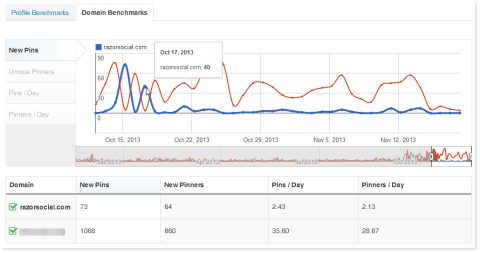
Sammanfattning
Om Pinterest inbyggda analyser inte ger dig tillräckligt med detaljer och du vill ha konkurrentanalys hjälper Tailwind dig övervaka din analys och få värdefull insikt i hur du snabbt kan öka din närvaro på Pinterest.
# 2: Övervaka dina konkurrenter med PinAlerts
PinAlerts hjälper dig att hålla dig informerad om alla föremål som är fästa på dina brädor från din webbplats. Du kan till och med spåra när bilder fästs från dina konkurrenters webbplatser.
Funktioner
- Skickar varningar när objekt fästs från en webbplats.
Uppstart
För att registrera ett konto för varningar, ange ditt namn, e-postadress och webbadress.
När du loggar in på kontot ser du omedelbart Lägg till skärmen där du ange de webbplatser du vill spåra (t.ex. din egen webbplats och / eller dina konkurrenters webbplatser).
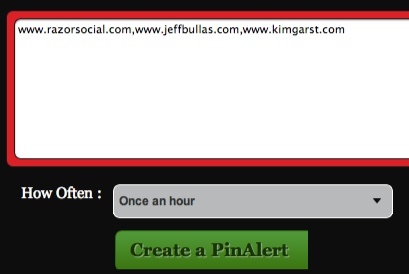
Det är också här du beslutahur ofta du vill få varningar om stift:
- När det händer
- En gång i timmen
- En gång om dagen
- En gång i veckan
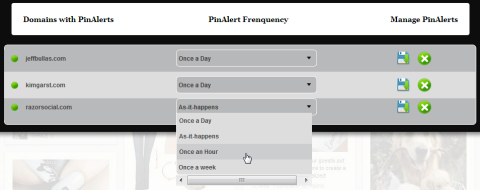
Varningarna du får ser ut så här:
Få YouTube-marknadsföringsutbildning - online!

Vill du förbättra ditt engagemang och försäljning med YouTube? Gå sedan med i det största och bästa samlingen av YouTubes marknadsföringsexperter när de delar sina beprövade strategier. Du får steg-för-steg liveinstruktion med fokus på YouTube-strategi, skapande av video och YouTube-annonser. Bli YouTube-marknadsföringshjälte för ditt företag och kunder när du implementerar strategier som ger beprövade resultat. Detta är ett live-online-träningsevenemang från dina vänner på Social Media Examiner.
KLICKA HÄR FÖR DETALJER - FÖRSÄLJNING SLUTAR 22 SEPTEMBER!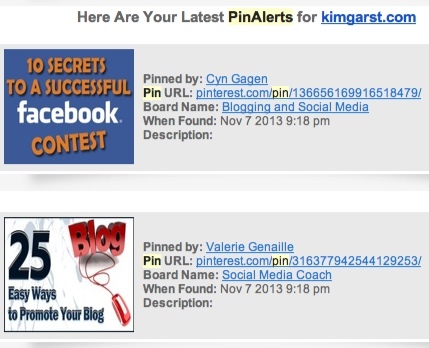
Dessa varningar är särskilt användbara om du vill växa ditt följande på Pinterest.
Som du hitta personer som fäster innehåll från en konkurrent eller som fäster innehåll som är relevant för ditt varumärke, du kan använd live Fästs av länk för att besöka deras profil och följa dem. Du kan också klicka på Styrelsens namn länk för att ta reda på var de fäster bilden och följa tavlan. Det är mycket troligt att de följer dig tillbaka.
Här är ett exempel på en tavla som Kim GarstBild har lagts till. Ägaren till denna styrelse har 717 pins och över 3000 följare så hon är en bra kandidat för mig att följa och bygga en relation med.
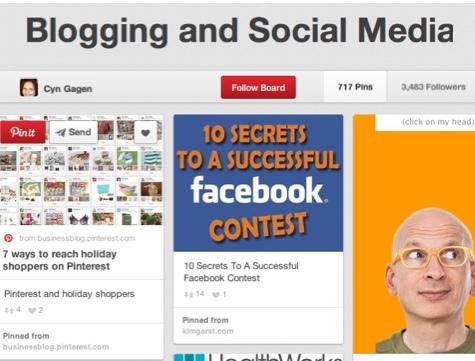
Sammanfattning
PinAlerts är en enkel men användbar applikation som låter dig hålla koll på vem som håller fast innehåll från din konkurrent webbplats. Använd varningarna för att ta reda på vilket innehåll som är populärt och hitta nya följare.
# 3: Synkronisera med Facebook med Pinvolve
Om ditt varumärke redan har en blomstrande Facebook-fansbas, är det vettigt att låta dina fans veta om dina Pinterest-kort. Men ibland gör en statusuppdatering och länk inte tricket.
Pinvolve är ett program som installeras på Facebook för att visa bilder från dina Pinterest-kort direkt på din Facebook sida.
Funktioner
- Visa innehåll från ditt Pinterest-konto—Synkronisera Pinvolve med ditt Pinterest-konto och visa din Pinterest-bilder.
- Visa innehåll från din Facebook-sida—Visa Facebook-tidslinjebilder på ett Pinterest-liknande sätt genom applikationen.
Uppstart
Gå till Pinvolve och Klicka på Gratis Få Pinvolve nu knapp och välj den Facebook-sida du vill lägga till Pinvolve till.
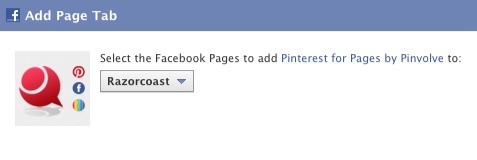
Nu konfigurerar du verktyget med ditt Pinterest-användarnamn och e-postadressen som är kopplad till ditt Pinterest-konto.
Välj den anslagstavla som du vill visa. Senaste pins kommer att visa de senaste objekten som fästs på dina brädor.
Om du aktivera Pin Sync, allt du klämmer fast på Pinterest kommer automatiskt att publiceras på din Facebook-sida. Du kan välja vilket tavla som ska synkroniseras, det maximala antalet stift som kommer att läggas ut på en viss dag och om du vill bli meddelad när en synkronisering sker.
Pinvolve stöder också Instagram.

Det är enkelt att konfigurera ditt konto och du kan ändra inställningarna när som helst via inställningar alternativ på fliken Pinterest.
När du ser Pinvolve på Facebook innehåller rubrikbilden din logotyp, företagsinformation, en Follow-knapp för Pinterest och en Tweet-knapp.
Under rubriken finns flikar för Pinterest och Facebook, samt en länk till inställningarna.
Välj Pinterest-fliken för att visa en lista över allt som nyligen fästs på ditt Pinterest-konto.
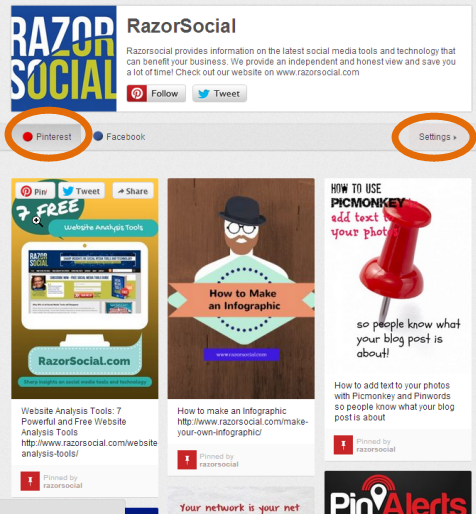
Byt till Facebook-fliken för att visa bildinlägg från din Facebook-tidslinje. Pinvolve visar bilderna på ett sätt som liknar Pinterest, vilket gör det enkelt att se.
Oavsett vilken flik dina fans tittar på kan de fästa, tweeta eller dela allt de ser. Till exempel kan människor enkelt fästa objekt till sina Pinterest- eller Facebook-konton.
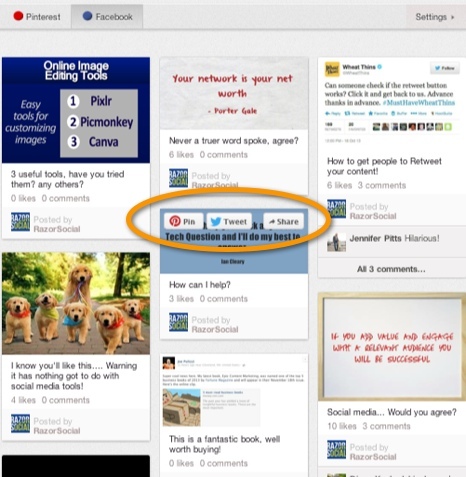
Sammanfattning
Pinvolve är ett fantastiskt program som låter dig öka synligheten för dina pins för din Facebook-publik. Om de också är Pinterest-användare kan appen skanna igenom och repin dina Pinterest-inlägg utan att lämna Facebook. Mycket användbart!
# 4: Förbättra de bilder du delar med Pinstamatic
Om du vill lyckas på Pinterest, bra bilder är ett måste. Eftersom vi inte alla är grafiker, hjälper verktyg som gör det lättare att designa fantastiska bilder även spelplanen!
Pinstamatic använder standardmallar för att "göra tråkiga data vackra" - speciellt text. Detta verktyg låter dig förvandla citat, platslänkar och till och med webbplatser till attraktiva bilder för fästning.
Funktioner
Skapa en mängd olika Pinterest-bilder med 8 olika mallar för att dela:
- Webbplatser
- Citat text
- Klisterlappar
- Spotify musik
- Twitter-profiler
- Kalender datum
- Platser
- Foton
Uppstart
För att komma igång, gå till Pinstamatic, välj vilken typ av bild du vill skapa från menyn högst upp på skärmen, ange lämplig information för att skapa din bild, då förhandsgranska och fästa den.
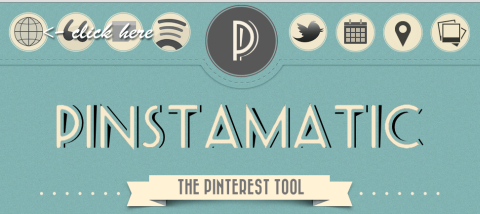
Här är några exempel på bilder du kan skapa.
Webbplats ögonblicksbild
Ange en webbadress och Pinstamatic kommer generera en pinnbar ögonblicksbild av hela webbsidan. Om det är en mycket lång sida kanske du vill beskära lite innan du fäster den. Detta är ett bra sätt att samla en tavla på dina favoritwebbplatser.
Citat
Ange offertstexten, lägg till författaren om du vill, då välj det format som matchar hur du vill att offerten ska visas. Det finns 12 olika stilar att välja mellan så att varje offert kan ha sitt eget utseende. Att citera någon på Pinterest har aldrig varit enklare.
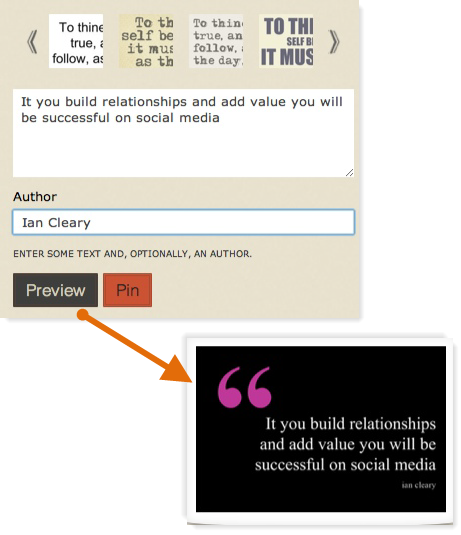
Twitter-profil
Ange användarnamnet för aTwitter-profil och skapa automatiskt en fin Twitter-profilbild för att fästa. Nu kan du dela en tavla med Twitter-profiler för din personal eller dina favorit Twitter-användare.
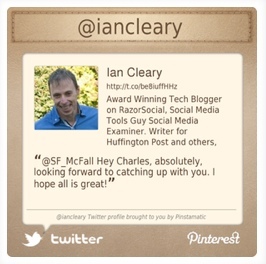
Fotofilter eller bildtext
Ladda upp valfri bild så kan du antingen tillämpa ett filter på bilden så att den sticker ut eller lägga till en bildtext över och över eller under.
Du kan välj din bild från en mängd olika källor, inklusive från ett personligt fotoalbum på Facebook, Flickr eller din dators kamera.
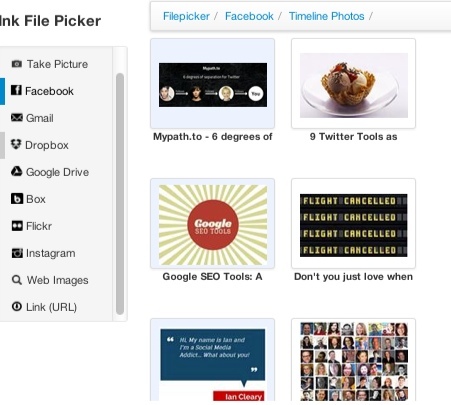
Om du vill välj ett filter för din bild, det finns 17 att välja mellan.
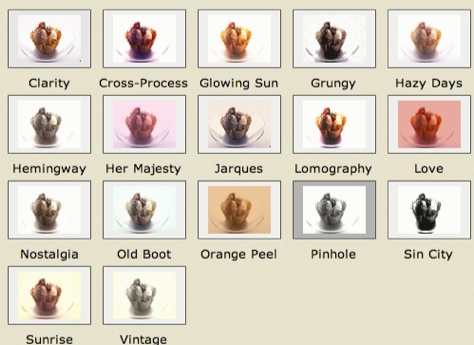
Eller kan du lägg till en bildtext till toppen och / eller botten av din bild. Bildtexten är överlagrad, så se till att den inte stör vad som finns i bilden eller att det kan vara svårt att läsa.
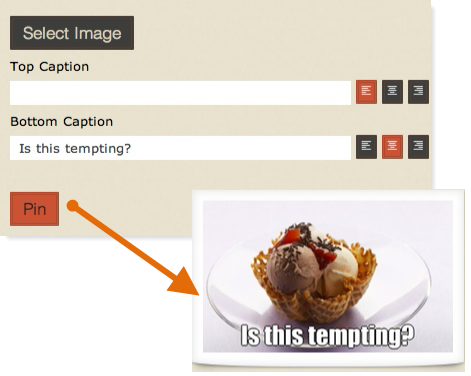
Andra bildalternativ
- Välj mellan 5 färger till skapa en klibbig bild. Ange bara din text och välj färgen på klisterlappen.
- Skapa en bild baserat på den fysiska adressen till en plats med Google Maps. Du kan till och med inkludera ytterligare text på bilden och en beskrivning för Pinterest.
- Skapa en bild för en låt på Spotify. Ange låtens namn och Pinstamatic söker Spotify efter en filtrerad lista med möjliga låtar som matchar det du angav. Klicka på den högra låten och dess omslagsbild blir pinnbar. När en användare klickar på bilden i Pinterest öppnar Spotify för att spela låten.
- Skapa en bild baserat på ett datum. Perfekt för meddelanden om "spara datum".
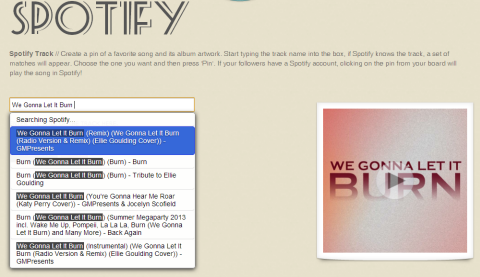
Sammanfattning
För att lyckas på Pinterest, du behöver kreativa bilder. Pinstamatic hjälper dig visa engagerande, fästbara bilder med lätthet.
Bonusverktyg
Här är två andra användbara verktyg för att skapa bilder för Pinterest som förtjänar att nämnas.
Quozio låter dig skapa bilder relaterade till citat och det erbjuder 37 olika format att välja mellan. Det är väldigt enkelt att använda. Ange bara en offert och dess källa och fäst den.
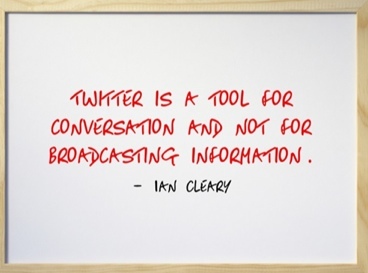
När du fäster bilden länkar den tillbaka till Quozio som standard, så du kommer antagligen vilja ändra länken för att få användare tillbaka till din webbplats.
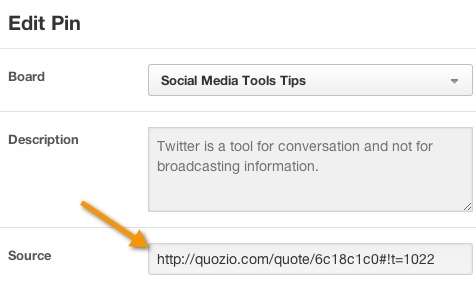
Fotor är en plattformsredigeringsapplikation som ger mycket bra funktionalitet för att redigera bilder och det är helt gratis.
Även om du inte kan fästa dina bilder inifrån Fotor, kan du gör fantastisk redigering på dina bilder innan du delar ut dem på Pinterest.
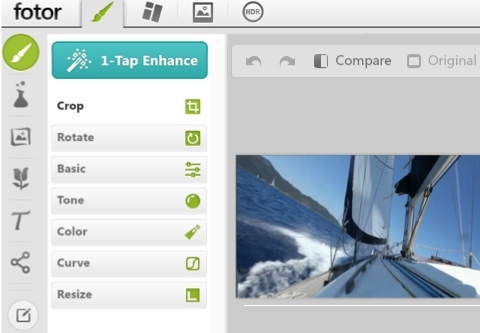
Slutliga kommentarer
Verktygen vi täckte här är antingen gratis eller billiga. De låter dig mäta framgång, förbättra dina bilder och öka synligheten för dina stift. Var och en av dem kan hjälpa dig att maximera nyttan med att använda Pinterest för ditt företag.
Vad tror du? Vilka verktyg använder du med Pinterest? Ser du värde i verktygen vi täckte ovan? Lämna dina frågor och kommentarer i rutan nedan.
